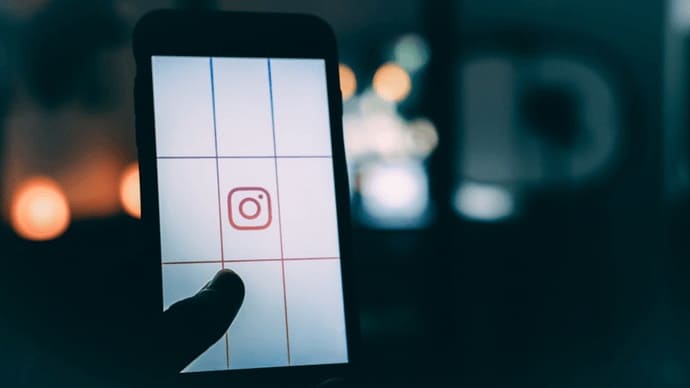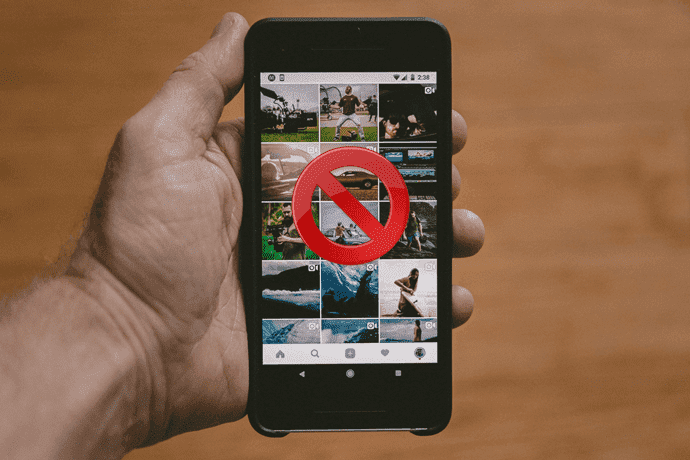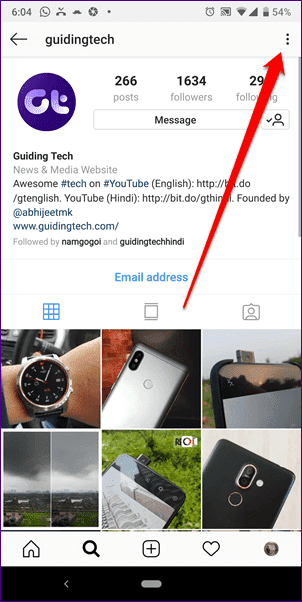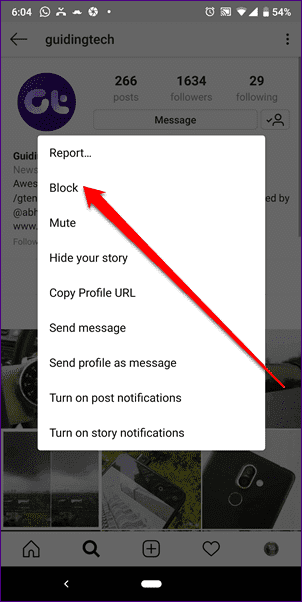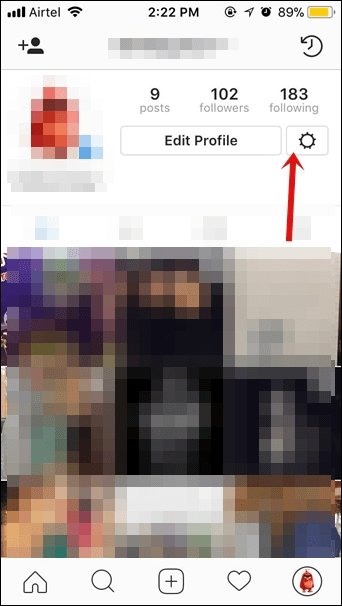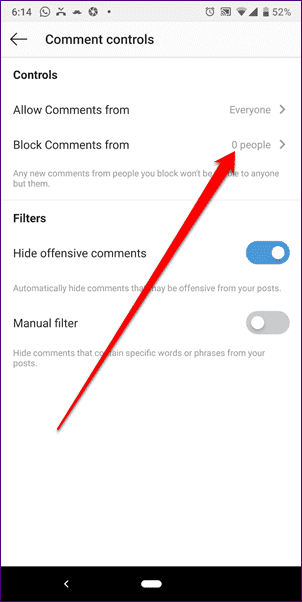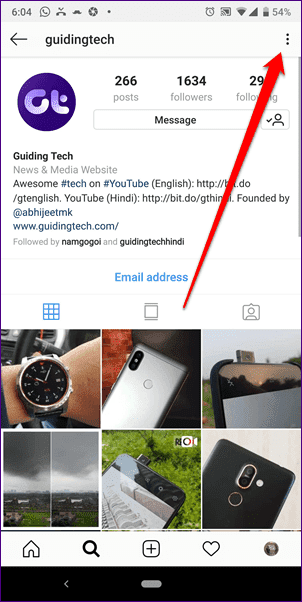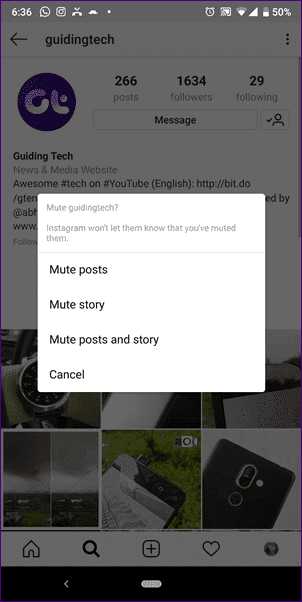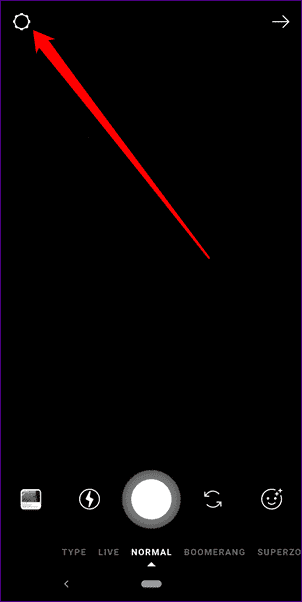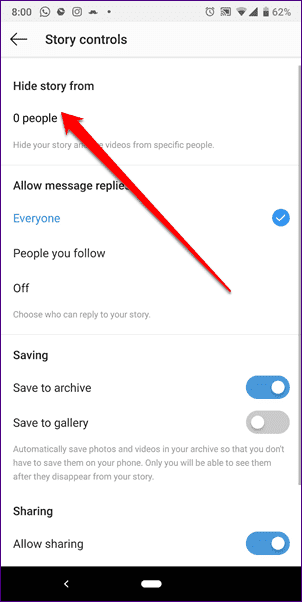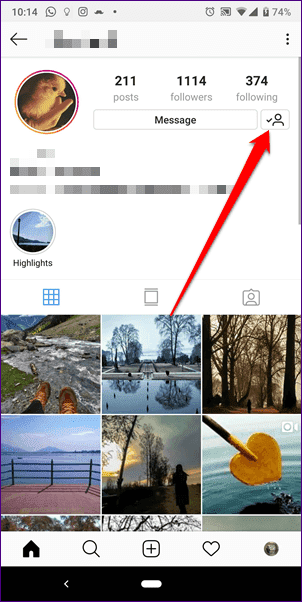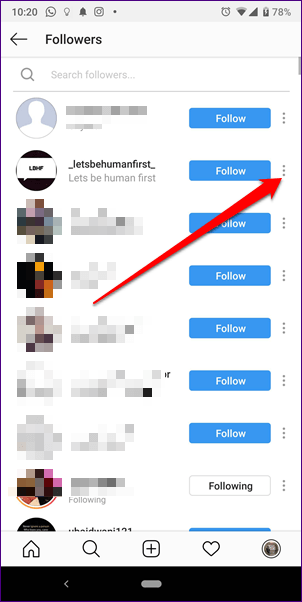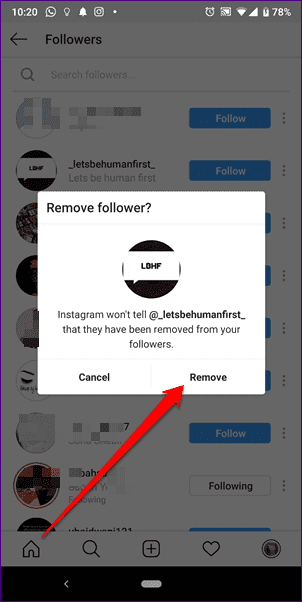在 Instagram 上阻止與靜音與隱藏:常用術語解釋
如果您喜歡 Instagram 上的某個個人資料,只有一種方式可以保持聯繫,那就是關注此人。 另一方面,如果您不喜歡個人資料,Instagram 會提供多種方法來避免它們。
毫不奇怪,我們都知道 Instagram 上有些人發布令人不安的事情。 我們為什麼要通過查看此類個人資料來浪費我們在 Instagram 提要上的時間和空間? 您可以在靜音、取消關注或阻止的幫助下限制來自這些帳戶的內容。
對這些術語感到困惑? 我們在這裡提供幫助。 在這篇文章中,我們將解釋在 Instagram 上隱藏內容的不同方法之間的區別。
讓我們開始吧。
禁止 Instagram
您是否非常討厭某個人以至於他們在 Instagram 上的出現讓您如此煩惱? 向塊功能問好。
與其他社交網絡類似,在 Instagram 中屏蔽會完全限制其他人查看您的個人資料。 這意味著,當您阻止某人時,他們將能夠訪問您的個人資料,但他們看不到您的帖子。 他們只會看到關注者和下一個號碼。 雖然他們將能夠看到“繼續”按鈕,但單擊它不會有任何效果。
您將不會收到來自被阻止個人資料的消息或通知。 本質上,這兩個帳戶不再相互存在。
如果您想知道他們是否收到有關您阻止他們的事實的通知,請不要擔心,不會發生任何事情。
有兩種方法可以在 Instagram 上屏蔽某人。 首先,您可以阻止某人訪問所有內容,其次,您可以阻止某人僅對您的帖子發表評論。
方法 XNUMX:阻止配置文件
當您完全阻止配置文件時,上述所有內容均有效。 此外,他們也無法對您的帖子發表評論。
要阻止配置文件,請按照以下步驟操作:
相片1: 打開您要屏蔽的 Instagram 個人資料。 在 iPhone 上,點擊設置齒輪圖標,在 Android 設備上,點擊三點圖標。
相片2: 從出現的彈出菜單中,選擇阻止。 將出現確認彈出窗口。 單擊是,我確定。
要取消阻止某人,請打開他們的個人資料並點擊“取消阻止”選項。
方法 XNUMX:阻止某人發表評論
如果您只是想阻止某人對您的帖子發表評論,您也可以這樣做。 啟用此設置後,用戶將能夠發送消息並查看您的帖子。 您還將收到來自個人資料的通知。
以下是阻止某人對您的帖子發表評論所需執行的操作。
相片1: 轉到 Instagram 應用程序的個人資料屏幕,然後點擊右上角的三點圖標(如果是 Android 手機)。 在 iPhone 上,點擊齒輪圖標。
相片2: 向下滾動並點擊評論控件。 在下一個屏幕上,點擊阻止評論來自並選擇您要阻止評論的人。
同樣,他們不會收到通知。 當他們發表評論時,只有他們自己可以看到,其他人看不到。
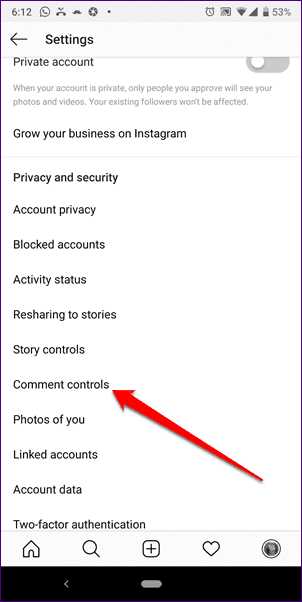
在 Instagram 上靜音
阻止不是我們可以為每個人使用的選項。 例如,如果您不喜歡某個朋友在您的 Instagram 動態中發布的旅行帖子,那麼阻止他們是個不錯的主意。 幸運的是,您可以選擇將它們靜音。 最近介紹給傳單,靜音是塊的輕型版本。
當您將某人靜音時,他們的帖子不會出現在您的即時卡片中。 這是沉默者所做的唯一工作。 換句話說,您的提要將沒有他們的帖子。 然而,事實並非如此。 您的帖子仍將在他們的提要中可用。 雖然起初看起來很簡單,但相信我,它非常有用。
當您將某人設為靜音時,他們的帖子和故事不會出現在您的卡片中。
與屏蔽不同,當您訪問他的個人資料時,您可以看到這些帖子。 他們還可以向您發送消息並通過評論和點贊與您互動。 最好的部分是什麼? 他們永遠不會知道您將他們靜音了。
Instagram 為故事和帖子提供單獨的靜音選項。 您可以將其中一個或兩個靜音。
要使 Instagram 帖子靜音,請按照以下步驟操作:
相片1: 打開您要靜音的 Instagram 個人資料。 然後點擊 Android 手機上的三點圖標和 iPhone 上的齒輪圖標。
相片2: 從彈出菜單中選擇靜音。 將出現一個新的彈出窗口,其中包含四個選項:靜音帖子、靜音故事、靜音帖子和故事以及取消。 選擇首選選項。
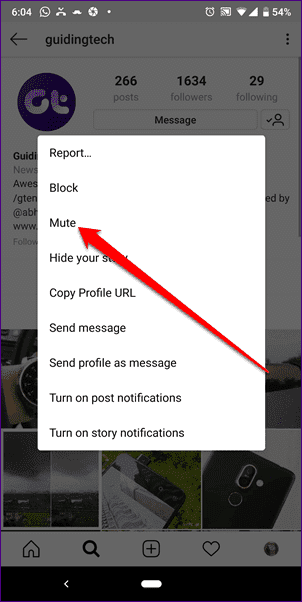
隱藏我的故事
靜音是阻止其他人的帖子和故事的一種方式。 如果您想對某人隱藏您的帖子或故事而不阻止他們怎麼辦? 不幸的是,目前,您只能對少數人隱藏您的帖子。 雖然您可以存檔您的帖子,但這樣做會對所有人隱藏它們。
但幸運的是,當涉及到故事時,您可以將它們設為私有並向任意數量的人隱藏它們。 與靜音類似,其他人永遠不會知道您向他們隱藏了您的故事,當然,除非他們從其他帳戶檢查您的個人資料。
要隱藏您的故事,請按照以下步驟操作:
相片1: 在 Instagram 主屏幕上,點擊頂部的故事圖標。 然後點擊下一個屏幕上的“設置”圖標。
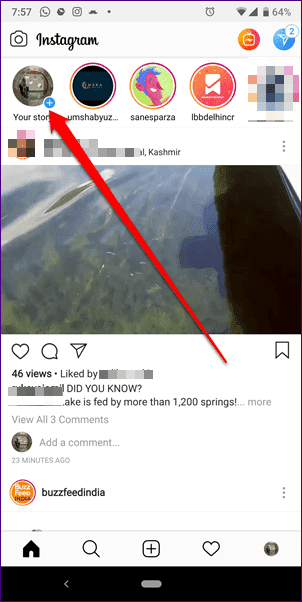
相片2: 在隱藏故事選項下添加您想要隱藏您的故事的人。 執行此操作後,除了添加到此處的人之外的所有人都將能夠看到您的故事。
取消關注並刪除
除了這些方法,您還可以使用取消關注來限制個人資料。 當您取消關注某人時,他們的帖子將不再出現在您的動態中。 如果是公開個人資料,您可以通過他們的個人資料查看帖子,但是,如果是私人個人資料,即使您訪問他們的個人資料,您也將無法看到帖子。
它基本上是一種高級的靜音形式,如果您取消關注他們,其他人可以很容易地發現。 當您取消關注某人時,他們仍然可以向您的帖子發送消息、點贊和評論。
要取消關注某人,請轉到他們的個人資料頁面並點擊取消關注圖標。
此外,要手動刪除關注者,您可以使用刪除選項。 假設您已切換到私人資料,現在您只需要幾個已知的關注者。 早些時候,人們必須阻止人們將他們從他們的追隨者中移除,但現在您可以輕鬆地手動完成。 刪除後,如果存在私人資料,他們將不得不關注您以查看您的帖子。
要刪除關注者,請打開您的個人資料屏幕並點擊關注者。 然後找到您要刪除的關注者,然後點擊其姓名旁邊的三點菜單。
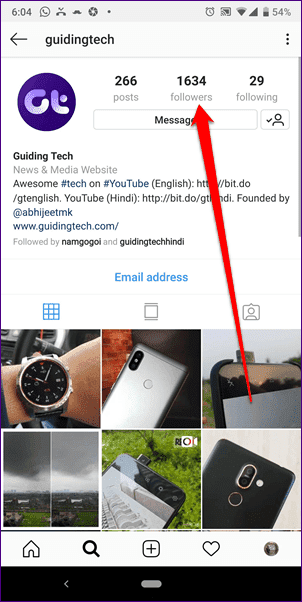
你會得到一個彈出窗口。 單擊刪除。 這將在不通知他們的情況下將他們從您的關注者中刪除。
長話短說
簡而言之,阻止會限制兩個配置文件。 意思是,您不能查看他們的帖子,他們也不能。 靜音後,兩個用戶都可以查看個人資料,但唯一的限制是他們的帖子不會出現在您的提要中。 在隱藏的情況下,您可以簡單地向其他人隱藏您的故事。 他們仍然可以看到您的帖子。
這是關於 Instagram 的。 如果您有興趣,我們已經實施了類似的禁令,以換取忽略有關 Twitter 的帖子。